Die Registrierung Ihres Building Operation Systems sorgt dafür, dass Sie einen besseren Service, Garantie und kritische Systeminformationen erhalten. Nachdem Sie Ihr System registrieren, können Sie Daten zwischen Ihren Systemen und Systemen von Schneider Electric empfangen und senden. Ihre Kontaktinformationen und Ihr Standort sind für alle Untersuchungszwecke verfügbar und um Ihnen zusätzliche Dienste und Updates zur Verfügung zu stellen. Sie können auch überprüfen, ob die Registrierungsdetails korrekt sind.
Sie können Enterprise-Server und eigenständige SmartStruxure-Server-Devices registrieren. Wenn ein eigenständiges SmartStruxure-Server-Device dann mit dem Enterprise-Server verbunden ist, werden die Registrierungsinformationen des SmartStruxure-Server-Device mit den Registrierungsinformationen des Enterprise-Servers überschrieben.
Sie können für die Registrierung von SmartStruxure-Servern eine "lead and shadow relationsship" herstellen. Zum Beispiel können sich der Enterprise-Server und drei SmartStruxure Server Devices am selben Standort befinden. Anstatt alle SmartStruxure Server Devices einzeln zu registrieren, kann eine "lead and shadow relationsship" hergestellt werden. Der Enterprise-Server ist das Lead-Objekt und die drei SmartStruxure-Server-Devices sind Schattenobjekte. Mit dieser Beziehung werden die Registrierungsinformationen des Enterprise-Server auf die drei SmartStruxure Server Devices übertragen.
Sie können Ihr System entweder online oder offline durch die Building Operation Workstation registrieren. Nur jeweils ein Benutzerkonto eines Systemintegrators (Branch/Partner) und Endbenutzers können mit einem System verbunden sein. Die anderen Benutzerkonten können nicht mit dem System verbunden werden, um dieses zu registrieren oder zu modifizieren.
Sie können auch eine neue System-ID einem bereits registrierten System zuordnen, wenn Sie vor kurzem die Datenbank des Standorts gelöscht haben und wollen das System mit einer vorhandenen Registrierungsinformation verknüpfen.
Hinweis
Für Windows Server 2012 R2 können Sie bei aktivierter Konfiguration für IE verstärkte Sicherheit auf das Portal zur Registrierung der SmartStruxure Lösung zugreifen. Stellen Sie sicher, dass Sie das SmartStruxure Registrierungsportal in der Zone vertrauenswürdiger Sites hinzugefügt haben.
Bei aktivierter Firewall für Windows Server 2012 wird die Enterprise Server Registrierungsinformation nicht an die daran angeschlossenen SmartStruxure Server Devices weitergegeben. Stellen Sie sicher, dass Sie eine
eingehende Regel
für die Windows Firewall für den Enterprise Server erstellt haben.
Für weitere Informationen siehe Configuring Windows Firewall for Enterprise Server
.
Einloggen im Anmeldeportal
Sie loggen sich unter Verwendung eines Gebäude Exchange Benutzerkontos im Portal der SmartStruxure Registrierung ein.
Für weitere Informationen siehe Einloggen im Registrierungsportal
.
Online-Registrierung
Ein Building Operation System wird online registriert, wenn die Building Operation Workstation mit dem Internet verbunden ist.
Für weitere Informationen siehe Online-Registrierung
.
Offline-Registrierung
Ein Building Operation System wird offline registriert, wenn das Building Operation Workstation nicht mit dem Internet verbunden ist.
Für weitere Informationen siehe Offline-Registrierung
.
Verknüpfen Sie eine neue System-ID mit einem bereits registrierten System
Sie ordnen eine neue System-ID einem bereits registrierten System zu, wenn Sie vor kurzem die Datenbank der Site gelöscht haben und wollen das System mit einer vorhandenen Registrierungsinformation verknüpfen.
Für weitere Informationen siehe Verknüpfen Sie eine neue System-ID mit einem bereits registrierten System
.

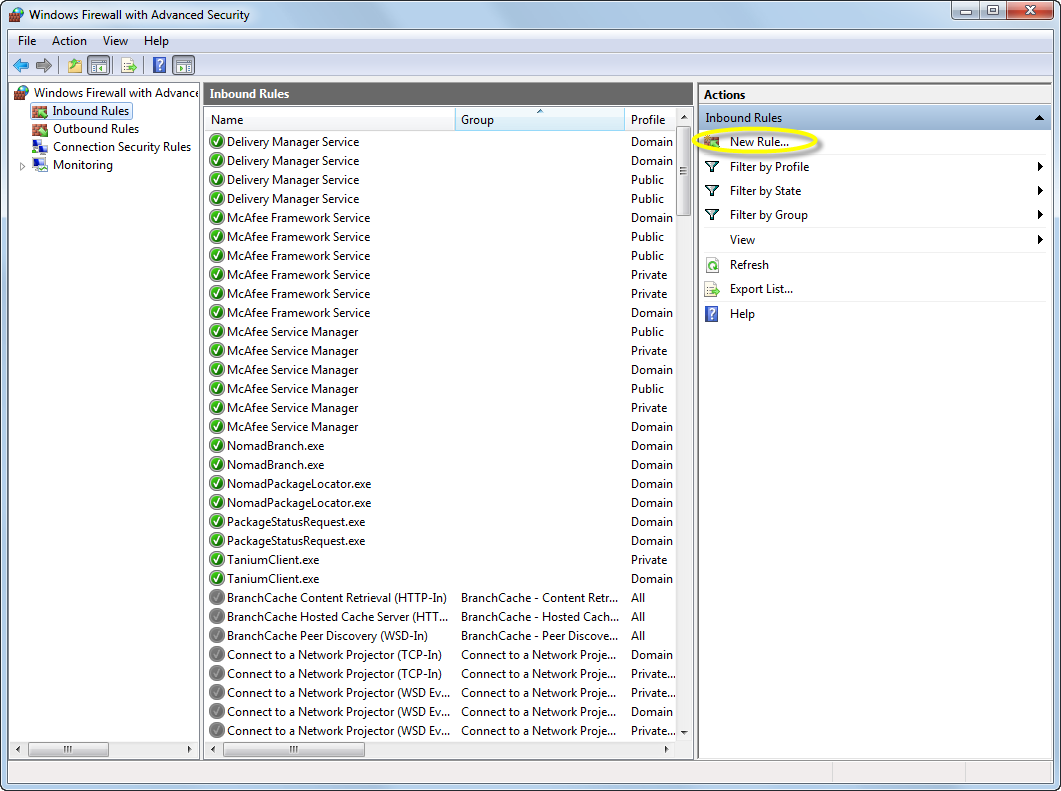
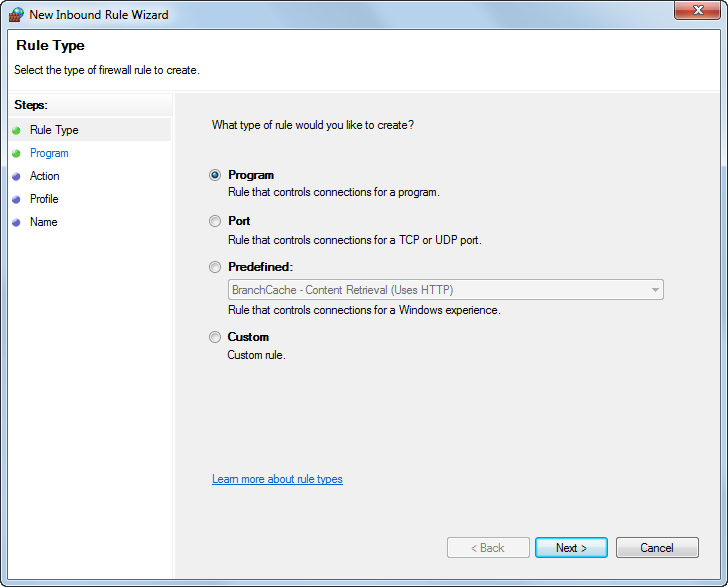
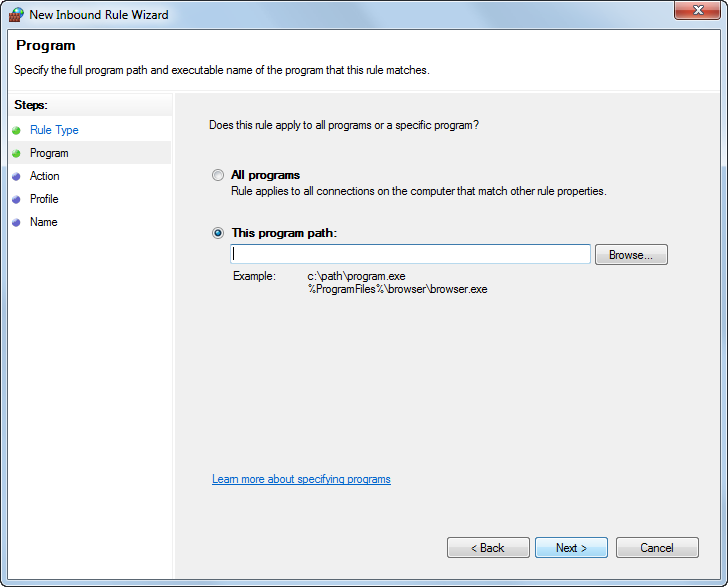
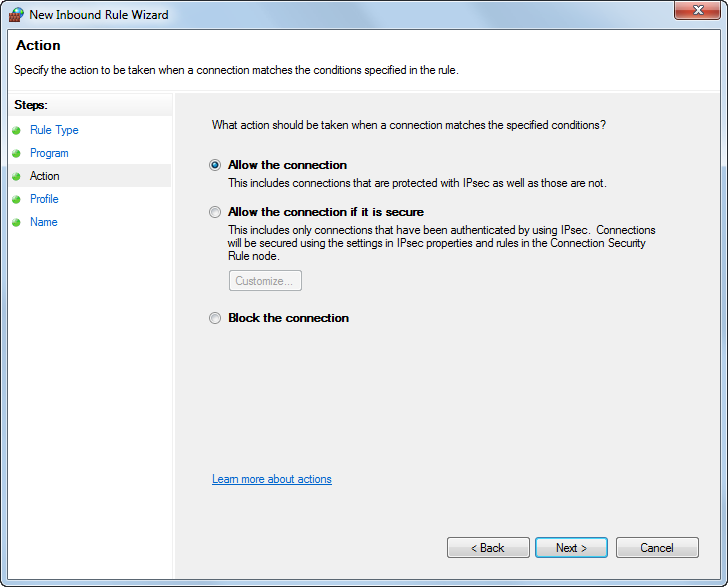
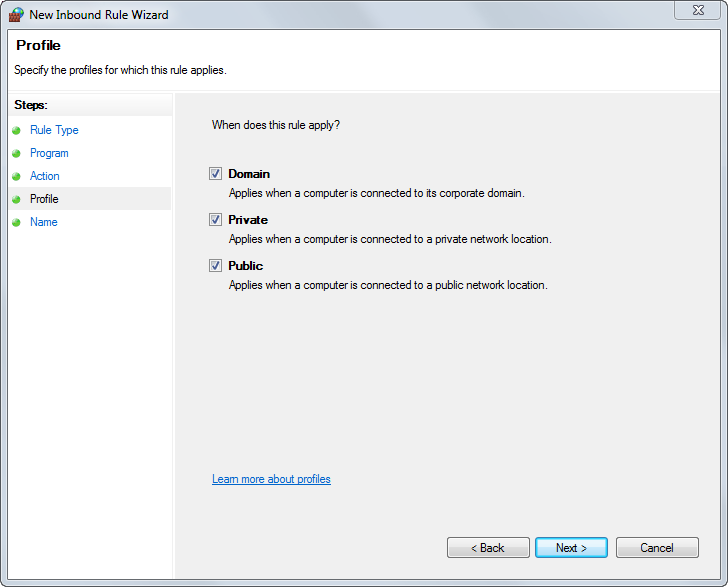
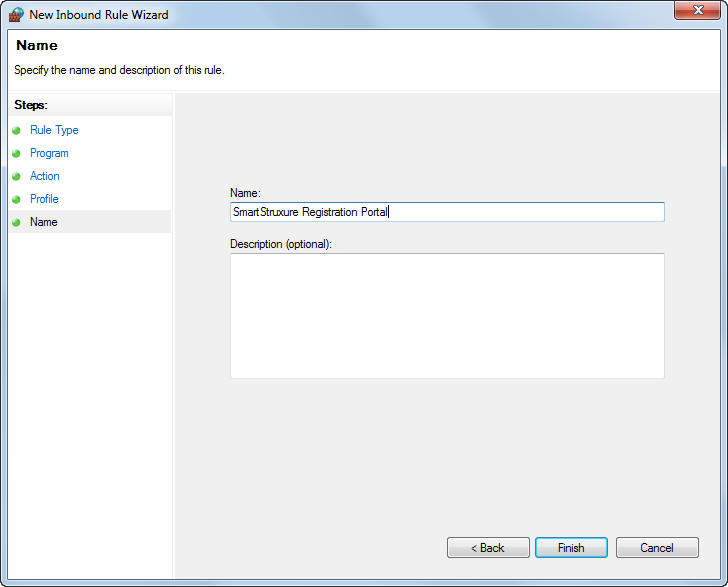
 Übersicht Systemregistrierung
Übersicht Systemregistrierung
 Enterprise Server Registration Information not pass on
Enterprise Server Registration Information not pass on